Eigenes Bild zur Anzeige von Schaltzuständen erstellen.
Um meine Steuerseite etwas aufzupeppen will ich die Schaltzustände mit eigenen Icons anzeigen lassen. Hier zeige ich wie das geht. Ich gehen zunächst in den VIS-Editor und wählen Icon Toggle. Unter Object ID wähle ich einen Schalter den ich mit meinem eigenen Icon verzieren will. Im Beispiel das Bürolicht.
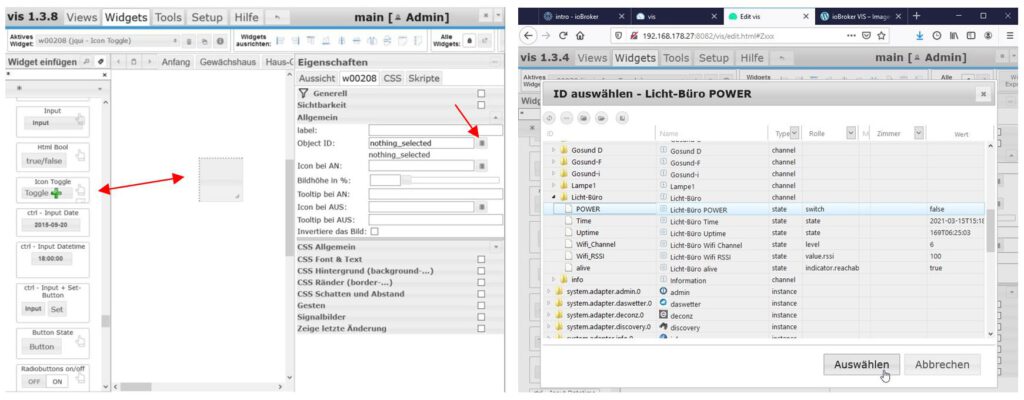
Im nächsten Schritt wähle ich ein Icon für den eingeschalteten Zustand. Also “Icon bei AN“ anklicken.
Nun geht ein Datei Manager auf in dem noch keine Bilder hinterlegt sind. Um hier Bilder zu hinterlegen gehe ich oben auf den grünen Pfeil (Upload) und klicke ihn an.
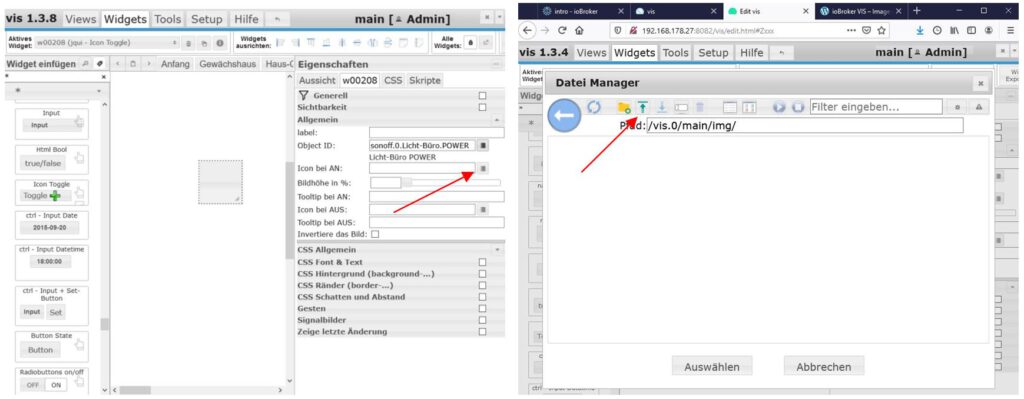
Es öffnet sich die Drobox. Diese muss nun mit Bildern gefüllt werden die für die Schaltzustände angezeigt werden sollen. Also öffne ich noch ein Fenster meines Windows-Datei-Manages und ziehen einfach mit der Maus die von mir hier abgespeicherten Bilder in das Fenster der Dropbox. Noch mit Upload bestätigen und die Bilder werden in die VIS-Dropbox übernommen.
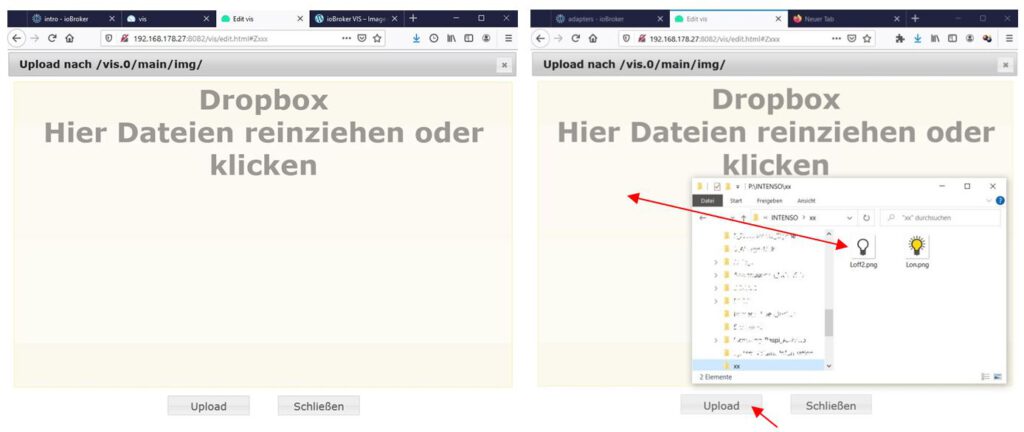
Mit dem Botton “Schließen“, schließt sich das Dropbox-Fenster und im VIS Dateimanager sind die Bilder zur weiteren verarbeitung vorhanden.
Nun noch das entsprechende Icon für das Einschalten auswählen und mit “Auswählen“ bestätigen.
Schon ist das Bild für das Einschalten hinterlegt.
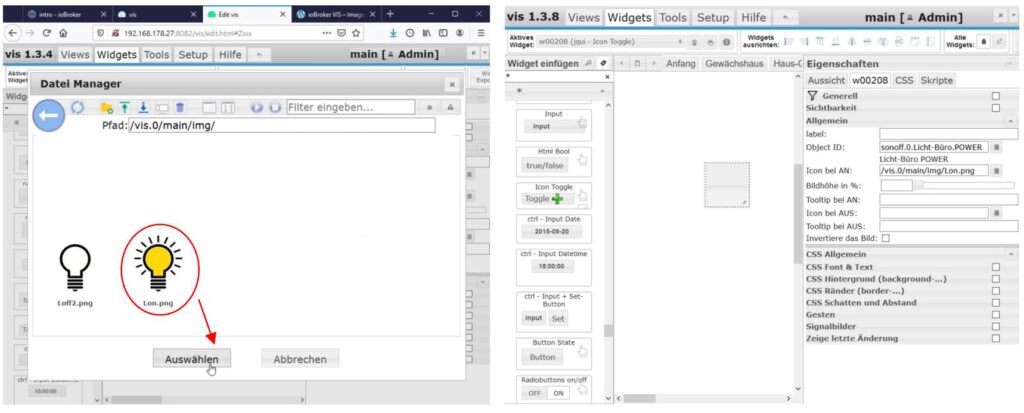
Im Nächsten Schritt noch, wie oben gezeigt, das Icon für den ausgeschalteten Zustand unter “Icon bei AUS“ festlegen. Da das Bild schon in die Dropbox kopiert wurde muss es nur noch ausgewählt werden. Schon bin ich fertig.
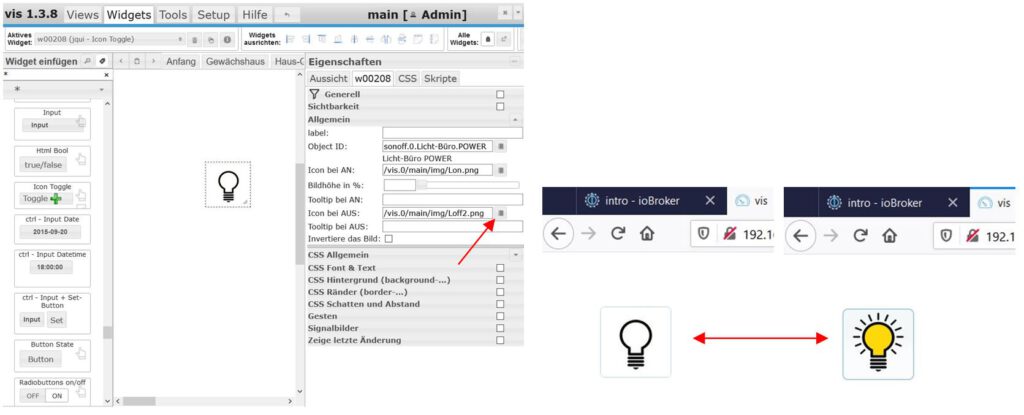
Nun kann ich mein Bürolicht mit meinem eigenen Icon schalten. So lassen sich persönliche Outfits für die eigene VIS-Oberfläche gestalten.
Die könnte z.B. so aussehen.
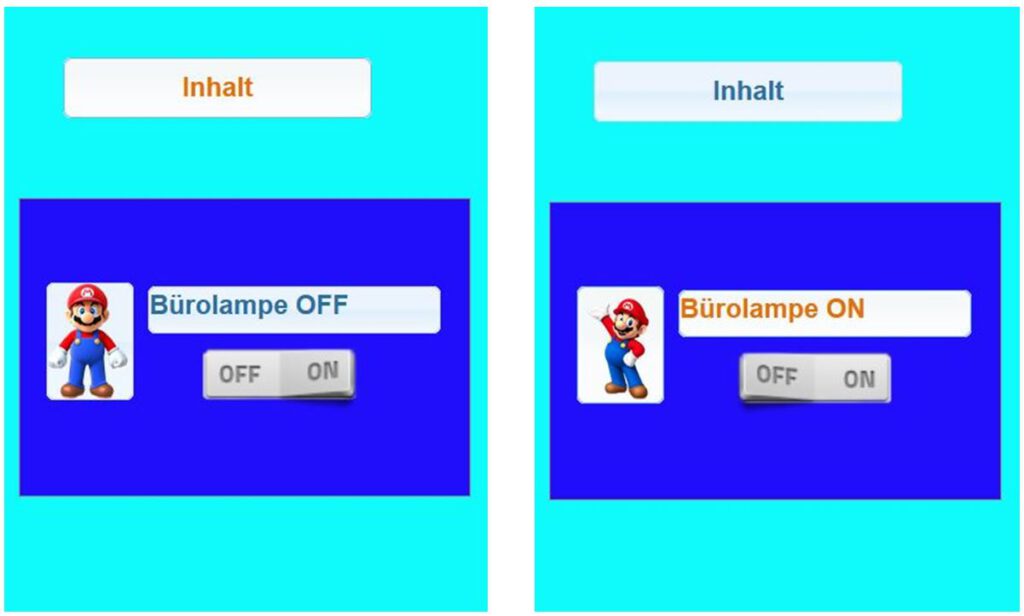
Viel Spaß beim designen.


